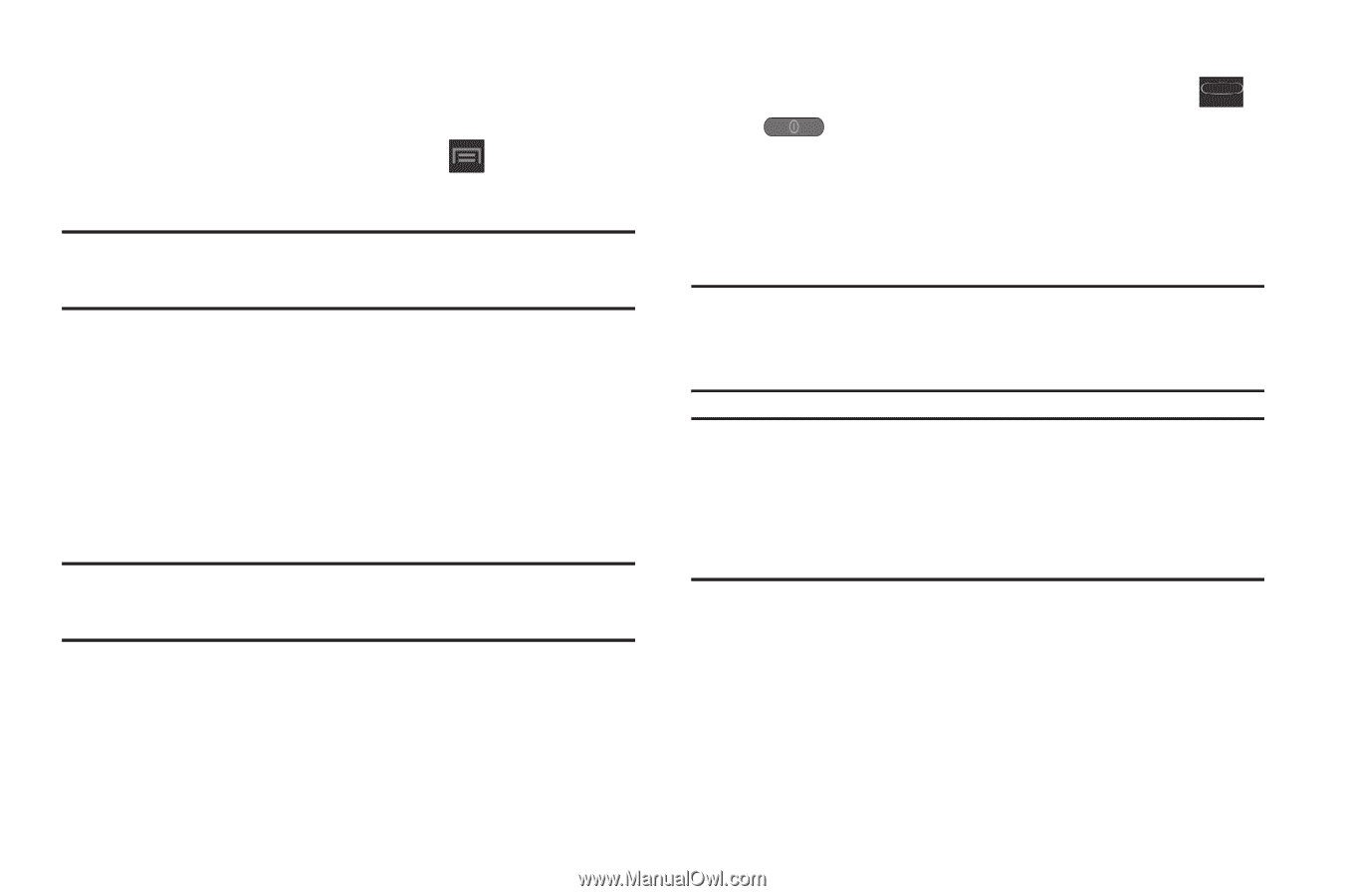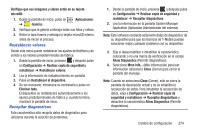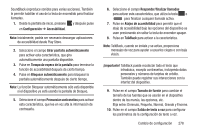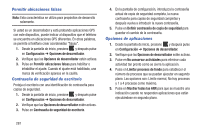Samsung SGH-T599 User Manual T-mobile Sgh-t599 Galaxy Exhibit Spanish User Man - Page 283
Elija entre: Diminuto, Pequeño, Normal, Grande y Enorme., Bloquear automáticamente
 |
View all Samsung SGH-T599 manuals
Add to My Manuals
Save this manual to your list of manuals |
Page 283 highlights
SoundBack (reproduce sonidos para varias acciones). También le permite habilitar el uso de la tecla de encendido para finalizar llamadas. 1. Desde la pantalla de inicio, presione y después pulse en Configuración ➔ Accesibilidad. Nota: Inicialmente, podría ser necesario descargar aplicaciones de accesibilidad desde Play Store. 2. Seleccione el campo Girar pantalla automáticamente para activar esta característica, que gira automáticamente una pantalla disponible. 3. Pulse en Tiempo de espera de la pantalla para terminar la función de accesibilidad después de cierto tiempo. 4. Pulse en Bloquear automáticamente para bloquear la pantalla automáticamente después de cierto tiempo. Nota: La función Bloquear automáticamente sólo está disponible si el dispositivo ya está usando la pantalla de bloqueo. 5. Seleccione el campo Pronunciar contraseñas para activar esta característica, que lee en voz alta la información de contraseña. 6. Seleccione el campo Responder/finalizar llamadas para activar esta característica, que utiliza la tecla o para finalizar cualquier llamada activa. 7. Pulse en Atajos de accesibilidad para permitir que el atajo de accesibilidad bajo las opciones del dispositivo se usen presionando sin soltar la tecla de encender-apagar. 8. Pulse en TalkBack para activar a la característica. Nota: TalkBack, cuando se instala y se activa, proporciona mensajes de voz para ayudar a usuarios ciegos o con baja visión. ¡Importante! TalkBack puede recolectar todo el texto que introduzca, excepto contraseñas, incluyendo datos personales y números de tarjetas de crédito. También puede registrar sus interacciones con la interfaz del dispositivo. 9. Pulse en el campo Tamaño de fuente para cambiar el tamaño de las fuentes que se usarán en el dispositivo dentro de los menús, las opciones, etc. Elija entre: Diminuto, Pequeño, Normal, Grande y Enorme. 10. Pulse en el campo Salida de texto a voz para configurar los parámetros de la configuración de texto a voz. Cambio de configuración 278